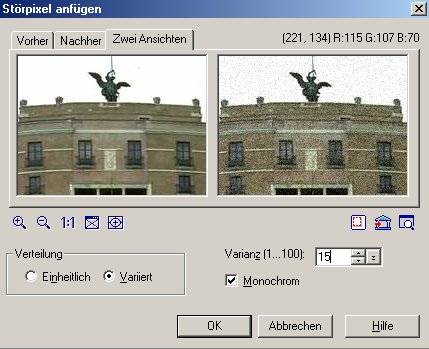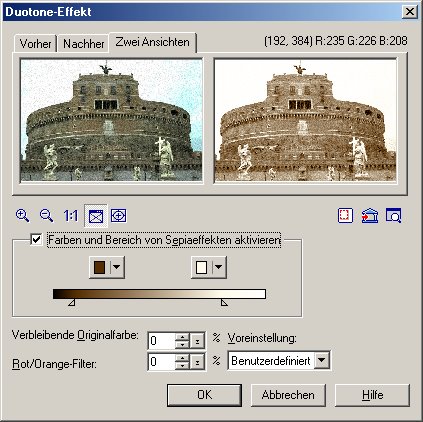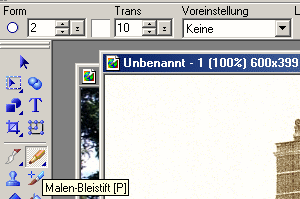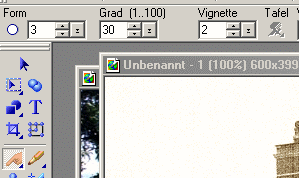So wird das Ergebnis aussehen

|
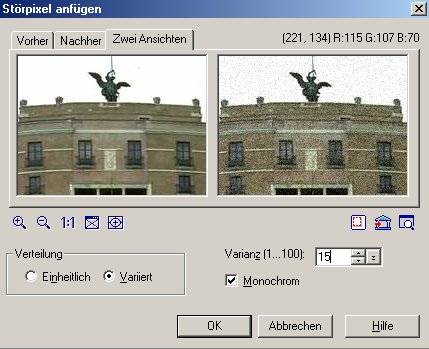 |
Manche haben ein Faible für alte Fotos. Es gibt dazu auch schon mehrere Tutorials, wie man sich solche Bilder aus ganz neuen fertigt.
Dies ist also eine weitere Methode, die Dir zeigt, wie man so etwas macht.
Öffne ein Foto Deiner Wahl, diese Lok findest Du auf der Programm-CD unter samples/images/vehicles. Natürlich kannst Du Dir
auch ein Gebäude oder ein Portrait aussuchen, das ist ja genauso reizvoll.
Gehe nun auf Effekte - Stören - Störpixel anfügen. Meine Einstelllungen siehst du im nebenstehenden Bild. Diese kannst du auch nach
Deinem persönlichen Empfinden vornehmen.
|
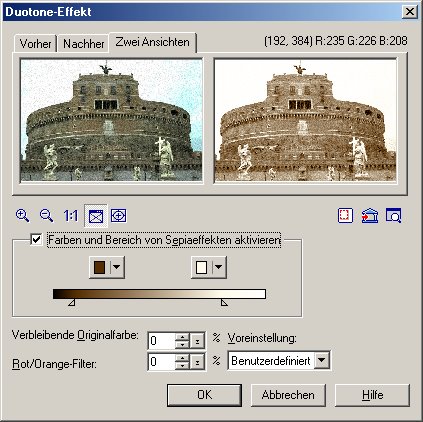 |
Als nächstes gehe auf Effekte -. künstlerisch - Duoton. Meine Einstellungen siehst Du hier im Bild.
Ich habe einen dunklen Brauton und ein sehr helles gelb gewählt.
Tipp: Ein sehr helles Gelb erreichst Du, wenn Du z.B. in der Ulead-Farbpalette im gelben Register den obersten linken Farbton wählst,
und dann sogleich den Regler "Sättigung" auf einen niedrigeren Wert stellst.
Sieht schon ganz gut aus, oder?
Nun bringen wir die bei alten Fotos charakteristischen Schlieren drauf.
|
 |
Dafür kannst Du unter den Pinselwerkzeugen die Bürste wählen. Nimm die nebenstehenden Einstellungen vor. Achte darauf, daß du
den Modus anklickst, das ist wichtig, wenn Du fertig bist. Stelle nun noch den Malmodus von freihändig auf Linie. Zeichne nun
mit der Bürste in unterschiedlichem Abstand gerade, senkrechte Linien. Klicke dabei einfach einmal ganz oben, ziehe die Maus
nach unten, schau ob die Linie senkrecht wird, beende die Linie mit einem zweiten Klick. Wenn Du ausreichend Linien gezeichnet
hast, beende den Malmodus mit einem Klick auf das Auswahlwerkzeug. Bestätige mit OK.
|
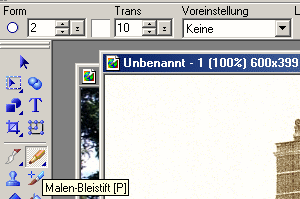 |
Nun öffne den Ebenenmanager und wähle bei Einbinden "Überlagerung", danach kannst Du mit rechter Maustaste und "alles Einbinden"
die Linien in das Bild einbinden.
Nun wähle bei den Pinselwerkzeugen den Bleistift. Mit nebenstehenden Einstellungen male nun noch ein paar Kratzer auf das Foto.
|
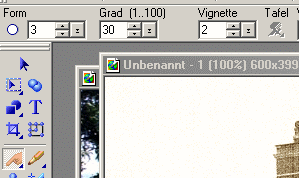 |
Der letzte Schritt ist nun, mit dem Retuschewerkzeug "Schmieren" und nebenstehenden Einstellungen die Kratzer vorsichtig etwas
weicher zu machen.
Du kannst natürlich auch andere Einstellungen ausprobieren, wie ich sie in diesem Tut angegeben habe.
Ich wünsche beim Nacharbeiten viel Freude.
|